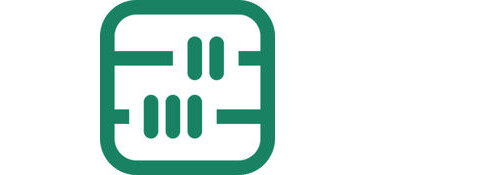
予め数式を作っておいて使いまわしが可能です.
※価格は記事執筆時のものです. 現在の価格はApp Storeから確認ください.
レビュー時のバージョン : v1.0
数式を定義して計算
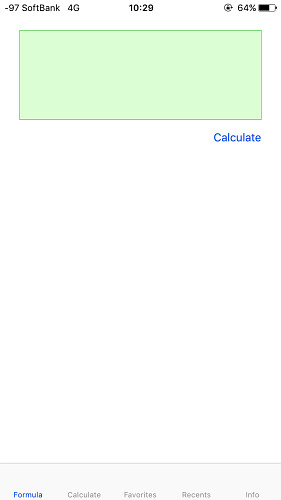
起動するとFormula画面となります.
画面上にある緑色の枠内に数式を書いていきます.
簡単なルールとしては
- 使用可能なのは「数」「四則演算」「括弧 ()」「指数 ^」「変数」
- 変数について
- 変数は宣言する必要なし(いきなり書いて良い)
- 半角英文字か, 半角英+半角数の組み合わせ
となります.
変数についてはちょっと厄介で, 例えば
- 2x
- xy
- v1
- pi
- e
などはいづれも一つの変数として扱われます.
演算記号などを伴わない文字列の集まりはまとめて一つの変数ということになるようです.
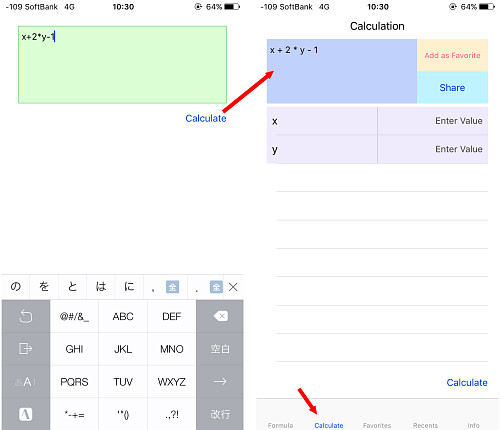
数式を書いたら右下にある "Calculate" をタップします.
構文が正しければ Calculate ページへ移動します.
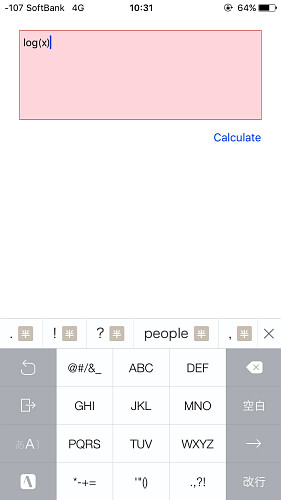
逆に構文が正しくない箇所があれば, 枠が赤くなりページ移動しません.
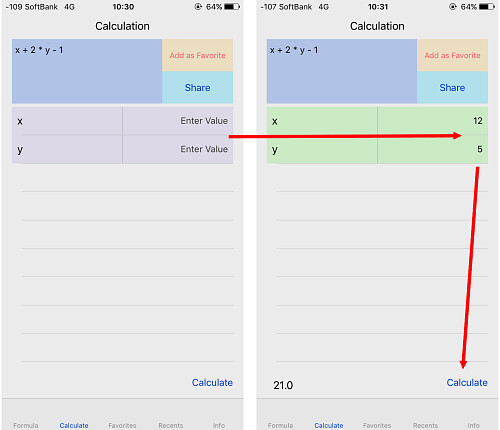
正しい数式を書き, その中に変数が入っている場合は画面下の各々の "Enter Value" に数値を打ち込むことで代入計算ができます.
変数無しの数式の場合, ページ移動した時点で演算結果が表示されています.
因みに値が空欄のまま計算すると, その変数を0と見なすようです.
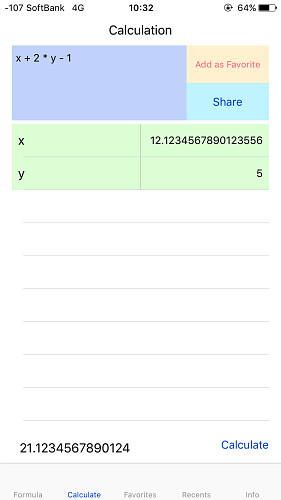
小数については小数点以下13桁までで, 小数第14桁で四捨五入されるようです.
お気に入り登録
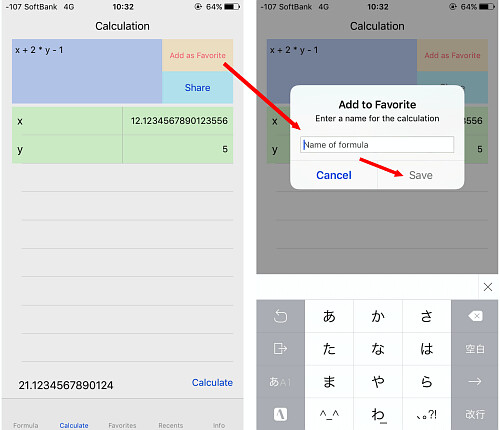
Calculateページに表示可能な数式は, 画面右上にある "Add as Favorite" をタップすることでお気に入りに登録することができます.
好みの名前を入力して "Save" で保存しましょう.
Favorites
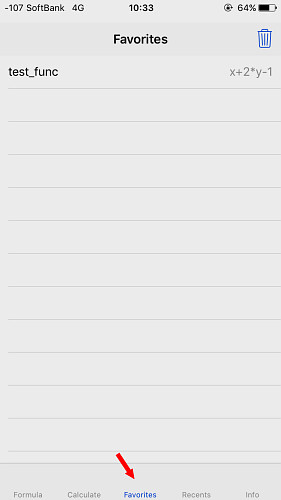
メニューの "Favorites" をタップすると, 先程起きに入りした数式が一覧表示されています.
タップするとCalculateページで再び使用することができます.
このとき既にCalculateページで表示されている数式は上書きされます(確認のポップなどは出てきません).
Recents
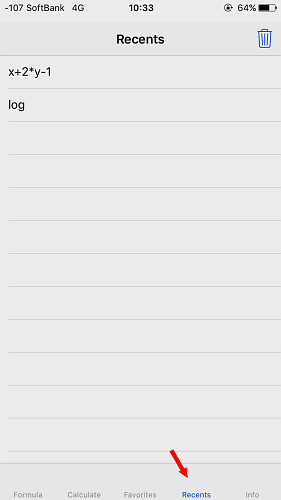
Recentsでは直前でCalculateに表示された数式が一覧表示されています.
ここにある各数式をタップするとCalculateページがその式で上書きされます.
〆
数式を書くのに慣れている方であれば, ちょっとした計算の使いまわしとしておすすめかもしれません.
URLスキームは今のところ確認できませんでした.
URLスキームについてはこちら
[Search]iPhone URLスキーム -The theoryの戯言iPhoneのURLスキームを検索して一覧表示できます. リクエストは内容に応じてお答えします.


